先将图片设为浮动对象,再启用文本环绕。选中图片→点“格式”→勾选“允许移动到文字段落间”→在“版式”中开启“文本环绕”并选择模式→拖动调整位置与边距→可选“框架”模式控制环绕方向→取消勾选浮动恢复嵌入式布局。
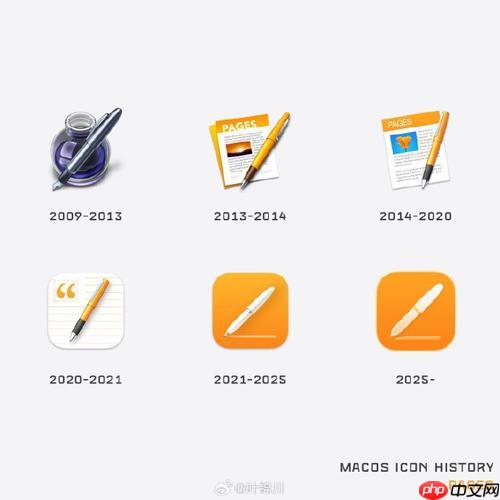
如果您在使用 Pages 编辑文档时希望文字围绕图片排列,以提升版面的美观性和可读性,可以通过调整对象的文本环绕方式来实现。以下是具体操作方法。
本文运行环境:iPad Air,iPadOS 17
要使文字环绕图片,必须先将图片设置为“浮动”对象,这样才能独立于段落进行排版和位置调整。
1、点击文档中的图片以选中它。
2、轻点屏幕上方出现的“格式”按钮(方形带笔图标)。
3、在右侧的“图像”检查器中,找到“图像选项”部分。
4、勾选允许移动到文字段落间,此时图片即变为浮动对象。
当图片成为浮动对象后,可以开启文本环绕模式,让文字围绕其四周排列。
1、确保图片仍处于选中状态。
2、在“格式”检查器中切换至“版式”标签页。
3、点击“文本环绕”选项,并选择环绕模式。
4、此时您会看到文字已自动围绕图片边缘排列。
启用环绕后,可通过拖动改变图片位置,同时微调文字与图片之间的距离,以获得理想布局。
1、用手指或鼠标拖动图片至所需位置,如左对齐、居中或右对齐页面。
2、在“文本环绕”设置区域,滑动边距调节条,增加或减少文字与图片之间的空白。
3、观察文档整体效果,确保段落流畅且不产生过大空白区。
对于需要精确控制文字路径的情况,可采用“框架”环绕模式,定义文字仅出现在特定方向。
1、保持图片选中,在“文本环绕”选项中选择框架。
2、通过点击上下左右四个边框点,决定哪些方向允许文字贴近。
3、例如关闭顶部和底部边框,则文字仅从左右两侧环绕图片。
若不再需要文字环绕效果,可将图片转回段落内嵌对象。
1、选中图片后进入“格式”检查器。
2、取消勾选允许移动到文字段落间。
3、图片将固定在段落中,文字不再环绕,而是按常规上下排列。
以上就是Pages怎么使用文本环绕 Pages图片周围文字环绕的调整策略的详细内容,更多请关注php中文网其它相关文章!

每个人都需要一台速度更快、更稳定的 PC。随着时间的推移,垃圾文件、旧注册表数据和不必要的后台进程会占用资源并降低性能。幸运的是,许多工具可以让 Windows 保持平稳运行。

Copyright 2014-2025 https://www.php.cn/ All Rights Reserved | php.cn | 湘ICP备2023035733号